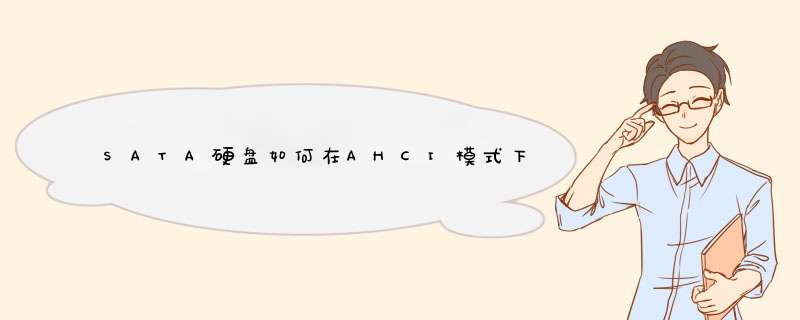
SATA硬盘需要修改BIOS设置才能成功在AHCI模式下装WindowsXP,那么在安装前首先应该对BIOS选项做出调整。在此以联想Y450系列电脑为例,其他品牌型号笔记本电脑可以参照修改执行:
1.开机时按F2进入BIOS设置,向右移至“Advanced”,从“Legacy OS Boot”向下选择“SATA Mode Selection”,回车键d出选项窗口,找到SATA Mode Selection,可以看见硬盘正在AHCI模式下工作。
2.退出BIOS后,按F12选择光驱启动。按任意键读取光盘,将装有 *** 作系统的分区格式化之后再全新安装XP。提醒一下,这一步必须做,否则系统文件无法复制。选择NTFS格式化。
3.找到本地“IMSM”文件夹,选定“iaStor.inf”文件,进入基漏下一步,在列表内选:“Intel ICH9M-E/M SATA AHCI Controller”选项即可。
扩展资料:
从实际使用来看,SATA硬盘在XP系统下以IDE模式运行性能上不会有很大的损失。相比于复杂的ACHI驱动安装过程,建议普通用户在完成向下安装回归XP之后能够保证正常使用就搏余烂可以了。
目前市场上主流笔记本搭配的PM45和GM45芯片组都需要修改硬毁枯盘模式(SATA MODE SELECTION)从ACHI到IDE才能顺利安装XP系统,因为XP并没有安装ACHI驱动,因此对于硬盘在该模式下的工作状态不予支持。
参考资料:Windows XP_百度百科
那么,如何在SATA硬盘上安装XP?今天小编教大家一招。关于SATA硬盘下安装XP的解决方法,可以通过在安装XP之前进BIOS设硬盘模式IDE兼容模式,安装后改为SATA模式来解决。具体 *** 作步骤如下:1.启动电脑,按DEL键进入BIOS设置界面,在主界面上选择“Integrated
peripherals,将“OnChip
STAT
”项设置为“Enabled”。将“STAT
Mode”项设置为“IDE”。
2.开始XP系统的安装。
3.安装好系统后,重启后装Intel
Matrix
Storage
Manager主板驱动。
4.驱动安装好后,重启电升春脑,进入BIOS将硬盘模式改成AHCI。
再次进入XP,系统会提示找到新硬件,手动指向Intel
Matrix
Storage
Manager解压后的目录安装,安装完成后系统槐消会提示重启,重启电脑后即可完成SATA硬盘下XP系统的铅笑知安装。另外,值得注意的是,只有BIOS内包含了Intel
AHCI,
BIOS才能实现AHCI。
xp不支持sata接悉胡纳口的硬盘,除非你的镜像中整合了ahci驱动。尽管是睁没这样,我还是不建议sata硬盘安装xp,因为在sata硬盘上xp反而不如win7流畅,会出现卡顿现象。你一定要装xp的话就打开bios设置做知,将硬盘高级模式改为硬盘兼容模式。可是这样的话就失去了sata硬盘的性能。延迟,卡顿现象更为严重。另外开启硬盘兼容模式会造成win7无法运行欢迎分享,转载请注明来源:内存溢出

 微信扫一扫
微信扫一扫
 支付宝扫一扫
支付宝扫一扫
评论列表(0条)